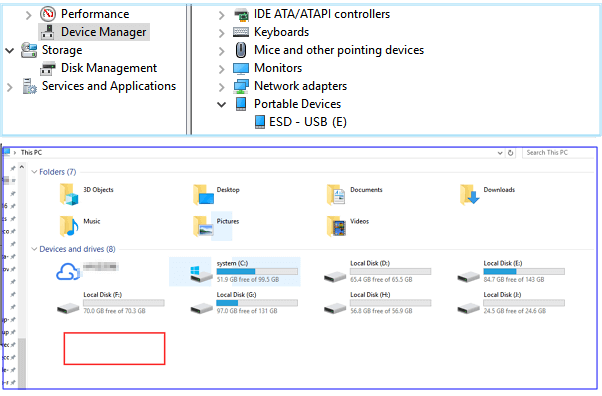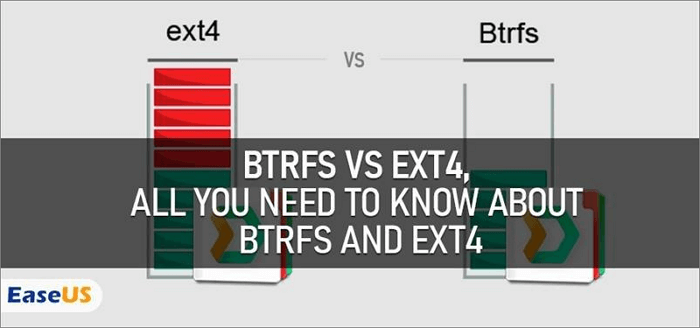페이지 목차
GoPro에서 SD 오류가 표시되는 경우:

SD 카드가 여전히 제대로 작동하지 않으면 GoPro를 다시 시작하세요. 그러면 GoPro의 기본 설정이 재설정되어 SD 카드 문제를 해결하는 데 도움이 될 수 있습니다. 모드 및 셔터 버튼을 동시에 10초 동안 눌러 GoPro를 재설정하세요.
GoPro 사용자로서, 카메라가 갑자기 작동을 멈추고 화면에 GoPro SD 카드 오류 메시지 "SD 없음" 또는 "SD 오류"가 표시되는 것을 본 적이 있습니까? 우선, 아무것도 들어 있지 않은 포맷된 GoPro SD 카드에 대해 걱정할 것입니다. 이 게시물에서는 단순한 포맷 외에도 GoPro SD 카드 오류를 해결하는 여러 가지 솔루션을 제공합니다. 이미 포맷했지만 3단계 트릭을 통해 GoPro SD 카드에서 손실된 비디오나 영상을 복구할 수 있습니다.
GoPro SD 카드 오류를 복구하는 방법 [GoPro 10/9/8/7 적용]
이제 GoPro 메모리 카드 오류를 복구하는 7가지 방법을 실행할 수 있습니다. SD 카드는 비디오와 사진을 저장합니다. GoPro Hero 10, Hero 9, Hero 8 및 기타 유형은 SD 카드 없이는 제대로 작동할 수 없습니다. 마지막 부분에 따라 SD 카드 오류의 원인을 판단하고 아래 방법을 계속 확인하세요.
- 방법 1. 고프로 SD 카드 포맷
- 방법 2. CHKDSK로 GoPro SD 카드 오류 스캔
- 방법 3. 고프로 SD 카드에서 쓰기 보호 제거
- 방법 4. GoPro Hero SD 카드 접점 청소
- 방법 5. SD 카드 불량 섹터 복구
- 방법 6. 고프로 SD 카드 펌웨어 업데이트
- 방법 7. SD 카드 복구 서비스를 시도하세요
방법 1. 고프로 SD 카드 포맷
GoPro 카메라가 "SD ERR" 또는 "NO SD" 오류를 보고하는 또 다른 잠재적 원인은 결함이 있거나 잘못 포맷된 SD 카드입니다. 따라서 차이가 있는지 확인하기 위해 SD 카드를 포맷하는 것이 좋습니다.
중요한 사진이나 비디오가 저장되어 있는 경우, 포맷하기 전에 GoPro SD 카드에 복구하세요. 포맷하면 모든 데이터가 완전히 파괴됩니다. 카드가 손상되어 액세스할 수 없는 경우 EaseUS Data Recovery Wizard를 다운로드하여 복구하세요.
GoPro 비디오 복구를 수행하려면 EaseUS Data Recovery Wizard를 다운로드하세요.
1단계. 스캔할 SD 카드를 선택
- Windows PC에 EaseUS 데이터 복구 마법사를 다운로드하여 설치합니다.
- 적절한 방법으로 SanDisk/NIKON/Transcend SD 카드를 컴퓨터에 연결합니다.
- EaseUS SD 카드 복구 소프트웨어를 열고 왼쪽 패널에서 SD 카드 복구를 선택합니다. 연결된 모든 드라이브가 여기에 표시됩니다. SD 카드를 선택하고 "스캔"을 클릭합니다.
2단계. 스캔 결과 확인
3단계. 미리보기 및 복구
그런 다음 SD 카드를 포맷해야 합니다. 카드의 데이터는 완전히 제거되므로 포맷된 SD 카드를 복구하세요. SD 카드를 GoPro에 넣고 설정 메뉴를 선택하여 GoPro SD 카드 포맷 문제를 해결하세요. 그런 다음 "포맷" 옵션을 선택한 후 화면의 지침을 따르세요.
PC에서 SD 카드를 포맷할 수도 있습니다. 링크된 페이지에서 전체 지침을 읽어보세요.

Windows, Mac 및 카메라에서 SD 카드를 포맷하는 방법
이 글에서는 SD 카드 포맷을 위한 간단한 방법 가이드를 소개합니다. 이제 단계를 따라가며 더 자세히 살펴보겠습니다. 더 읽기 >>
방법 2. CHKDSK로 GoPro SD 카드 오류 스캔
CHKDSK라는 내장 Windows 유틸리티는 파일 시스템 (NTFS, FAT32 및 exFAT)을 검사하여 GoPro의 결함이 있는 SD 카드를 찾고 필요에 따라 복구합니다. 또한, 포맷 후 오류가 있는 메모리 카드를 진단한 다음 GoPro의 손상된 파일을 복구할 수 있습니다.
1단계. SD 카드를 카드 리더기에 삽입하여 시스템을 연결합니다.
2단계. "시작" 버튼을 탭한 후 컴퓨터를 선택합니다. 그런 다음 "장치"에서 "이동식 저장소"가 있는 SD 카드를 찾아 할당된 드라이브 문자를 기록합니다.
3단계. 명령 프롬프트를 열려면 "시작" 버튼을 다시 클릭하고 CMD를 입력합니다. 관리자 모드에서 명령 프롬프트를 시작하면 검은색 화면이 있는 창이 나타납니다.
4단계. 다음을 입력한 후 Enter를 누릅니다. chkdsk [드라이브 문자]: /f
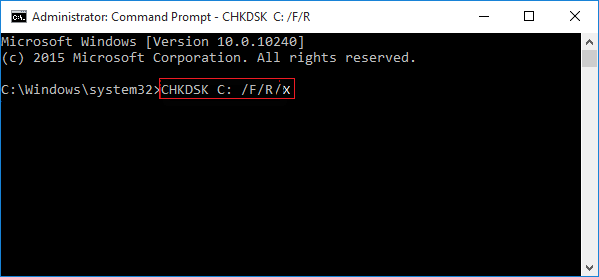

데이터 손실 없이 손상된 SD 카드를 고치는 방법
Micro SD 카드가 손상되었거나 메모리 카드가 손상되어도 걱정하지 마세요. 손상된 SD 카드를 고치는 방법은? 더 읽기 >>
방법 3. 고프로 SD 카드에서 쓰기 보호 제거
거의 모든 SD 카드에는 잠금 스위치가 있는데, 이는 왼쪽에 있는 슬라이더입니다. 이 스위치를 잠금 장치로 사용하면 쓰기 보호가 효과적으로 제거됩니다. SD 카드를 확인하여 스위치가 아래쪽 위치에 있는지 확인하세요. 답이 긍정이면 카드가 잠기고 쓰기 보호됩니다. 이로 인해 SD 카드를 복구할 수 없습니다.

SD 카드에서 물리적 쓰기 보호를 비활성화하려면 다음 절차를 따르세요.
1단계. GoPro 카메라에서 SD 카드를 꺼내고 항상 왼쪽에 있는 작은 스위치를 찾으세요.
2단계. "LOCK"이라는 단어 옆에 있으면 읽기 전용 모드로 잠깁니다.
3단계. 스위치를 반대로 돌려 SD 카드의 잠금을 해제합니다.
그런 다음 SD 카드의 쓰기 보호를 해제하고 GoPro 카메라에 삽입하여 GoPro SD 카드의 데이터가 복구되는지 확인할 수 있습니다.
방법 4. GoPro Hero SD 카드 접점 청소
MP4 GoPro 비디오가 재생되지 않으면 SD 카드와 슬롯을 청소하는 것이 다음 단계입니다. 이렇게 하면 SD 카드와 GoPro의 연결을 방해하는 것이 없는지 확인할 수 있습니다. SD 카드에서 먼지와 이물질을 제거하려면 부드러운 천으로 닦으십시오. 이 방법을 사용하여 카메라의 카드 슬롯을 청소할 수도 있습니다.
카드 또는 카드 슬롯이 마를 때까지 잠시 기다리세요. GoPro SD 카드 오류가 카메라에 카드를 삽입하여 해결되는지 확인하세요.
macOS에 대한 솔루션을 찾고 있다면 링크된 페이지를 방문하여 Mac에서 삭제된 GoPro 파일을 복구하세요 .
방법 5. SD 카드 불량 섹터 복구
" 불량 섹터 "라는 용어는 제조상의 결함, 마모, 전력 스트레스, 예상치 못한 손상 또는 먼지 유입으로 인해 물리적으로 손상된 외부 드라이브의 저장 클러스터를 말합니다.
Windows의 기본 제공 기능으로 SD 카드의 오류를 확인하고 다양한 문제를 해결할 수 있습니다. 마우스를 몇 번만 클릭하면 불량 섹터를 복구하고 SD 카드에서 삭제된 GoPro 파일을 복구할 수 있습니다 . 구체적인 단계는 다음과 같습니다.
1단계. SD 카드를 컴퓨터에 연결한 다음 Windows 탐색기를 시작합니다.
2단계. SD 카드 아이콘을 찾아 마우스 오른쪽 버튼을 클릭하고 "속성" > "도구 탭"을 선택합니다.
3단계. SD 카드를 고치려면 "오류 검사" 섹션에서 "검사" 버튼을 클릭하세요.

방법 6. 고프로 SD 카드 펌웨어 업데이트
다음 단계는 SD 카드가 여전히 작동하지 않는 경우 GoPro의 펌웨어를 업데이트하는 것입니다. 이렇게 하면 GoPro가 최신 소프트웨어를 사용하고 있다는 확신을 가질 수 있으며, 이를 통해 SD 카드를 인식할 수 있습니다. GoPro를 컴퓨터에 연결하고 웹사이트에서 최신 버전의 펌웨어를 다운로드하여 업데이트합니다.
더 알아보기
아직도 궁금하세요? 여기를 클릭하여 Windows에서 SD 카드가 표시되지 않거나 작동하지 않는 것에 대해 알아보세요.
방법 7. SD 카드 데이터 복구 서비스를 시도하세요
위의 모든 복구 사항이 GoPro SD 카드를 스캔하고 복구할 수 없더라도 걱정하지 마세요. SD 카드 문제를 온라인에서 콘솔하고 EaseUS 데이터 복구 서비스를 시도해 보세요.
일대일 수동 복구 서비스를 위해 EaseUS 데이터 복구 전문가와 상담하세요. 무료 진단 후 다음 서비스를 제공할 수 있습니다.
- 손상된 RAID 구조, 부팅할 수 없는 Windows OS 및 손상된 가상 디스크 파일을 복구합니다.
- 손실된 파티션 및 재분할된 드라이브를 복구/수리합니다.
- 하드 드라이브 포맷 해제 및 원시 드라이브 복구(Bitlocker 암호화 드라이브)
- GPT로 보호된 파티션이 된 디스크 복구
GoPro SD 카드에 오류가 발생하는 이유
GoPro 카메라에서 가장 흔한 SD 카드 문제 중 하나는 GoPro SD 카드 오류입니다. GoPro 사용자가 일반적으로 보는 SD 카드 오류는 화면에 "SD 없음" 또는 "SD 오류"라는 오류 메시지가 표시되는 것입니다. 이는 GoPro 카메라와 SD 카드가 통신할 수 없음을 나타냅니다.
📌4가지 일반적인 SD 카드 오류
지정된 오류 코드의 원인을 정확히 알지 못하면 어떤 해결책도 도움이 되지 않습니다. GoPro SD 카드 오류 메시지를 받았을 때 일반적인 SD 카드 오류 4가지와 데이터를 복구하는 방법을 살펴보겠습니다.
| 🚧 SD 카드가 인식되지 않습니다 | 이 오류는 GoPro 카메라가 호환되지 않거나 손상된 SD 카드를 인식하지 못할 때 발생하며, 이로 인해 SD 카드와 제대로 연결되지 않을 수 있습니다. |
| 😨 SD 카드가 가득 찼습니다 | 이 오류 메시지는 SD 카드의 저장 용량이 결국 소진되었음을 나타냅니다. 그러면 SD 카드에 데이터를 쓸 수 없게 되고 GoPro의 동작이 느려집니다. |
| ✍️ SD 카드 쓰기 오류 | 이러한 오류는 GoPro 카메라가 SD 카드에 충분한 저장 용량이 있더라도 SD 카드에 데이터를 쓰거나 저장할 수 없음을 의미합니다. |
| 📖 SD 카드를 읽을 수 없습니다 | 이러한 오류는 GoPro 카메라 SD 카드가 인식되지만 열 수 없음을 나타냅니다. SD 카드의 파일이 매우 조각난 경우 읽기 프로세스가 느려지고 오류가 발생할 수 있습니다. |
📌GoPro Hero에 SD 카드 오류가 발생하는 이유
많은 사용자가 Hero 10, 9, 8, 7, 6 등 GoPro 제품의 다양한 버전에서 유사한 SD 카드 오류를 경험했습니다. 이 문제는 일반적으로 오류 메시지와 함께 표시되며 여러 가지 이유로 발생할 수 있습니다.
- 호환되지 않거나 손상된 SD 카드: SD 카드가 GoPro Hero 모델과 호환되지 않거나 물리적으로 손상된 경우 인식되지 않을 수 있습니다.
- 부적절한 포맷: SD 카드가 올바르게 포맷되지 않았거나 볼륨에 인식된 파일 시스템이 없으면 카메라에서 카드를 인식하지 못할 수 있습니다.
- 더럽거나 손상된 카드 슬롯: GoPro의 SD 카드 슬롯이 더럽거나 손상된 경우 SD 카드와 제대로 연결되지 않을 수 있습니다.
- 쓰기 보호 활성화: SD 카드의 쓰기 보호 스위치가 활성화되어 있으면 카드에 데이터가 쓰이거나 복구되는 것이 방지됩니다.
- 파일 시스템 오류: SD 카드의 파일 시스템이 손상되거나 손상된 경우 GoPro Hero 8과 같은 GoPro 카메라에 쓰기 오류가 발생할 수 있습니다.
- 부적절한 카드 제거: 카메라가 데이터에 액세스하거나 데이터를 쓰는 동안 SD 카드를 카메라에서 제거하면 읽기 오류가 발생할 수 있습니다.
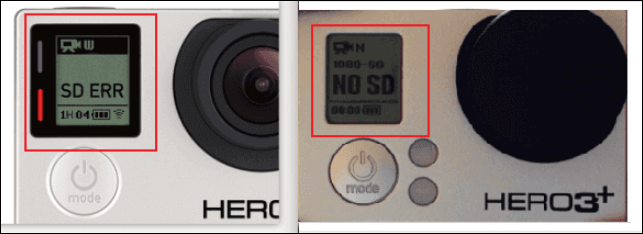
마무리
GoPro SD 카드 오류를 복구하는 방법을 보여주는 모든 단계가 생성됩니다. "SD ERR" 또는 "SD 없음" 오류 메시지가 표시되거나 Hero 10 Black 또는 GoPro Hero 9/8/7과 같은 GoPro 제품에서 실수로 영상을 삭제했을 때 문제를 해결하기 위한 7가지 솔루션을 시도해 보세요. 문제를 방지하려면 GoPro 호환 SD 카드를 사용해야 합니다. EaseUS 데이터 복구 소프트웨어를 사용하면 데이터를 검색하고 SD 카드를 복구할 수 있습니다.
GoPro SD 카드 오류 FAQ
GoPro SD 카드 오류에 대한 추가 질문 3가지가 있습니다. 답변은 여기에서 확인하세요.
1. GoPro에서 손상된 SD 카드를 어떻게 고치나요?
SD 카드가 여전히 오작동하는 경우 GoPro를 재설정해야 합니다. 그러면 GoPro가 기본 설정으로 재설정되어 SD 카드 문제를 해결하는 데 도움이 될 수 있습니다. 모드 및 셔터 버튼을 동시에 10초 동안 눌러 GoPro를 재설정합니다.
2. GoPro Hero 9 SD 카드 오류는 어떻게 해결하나요?
- SD 카드와 GoPro의 연결을 확인하세요
- 다른 메모리 또는 SD 카드를 시도해 보세요
- CHKDSK를 통해 메모리 카드 오류 스캔
- 디스크 드라이버를 다시 설치하세요
3. SD 카드에서 계속 오류가 발생하는 이유는 무엇인가요?
실제 문제 중 하나를 경험했다면 SD 카드가 쓰기 보호되었을 수 있습니다. 이는 SD 카드의 파일을 복구할 수 없음을 나타냅니다. 다른 원인으로는 바이러스 침입, 손상된 디스크 구조, 결함 있는 섹터, 부적절한 SD 카드 관리 등이 있습니다.
-
박시하는 EaseUS 집필팀의 베테랑 작가로, IT, 소프트웨어, 게임 등 다양한 분야에서 경력을 쌓은 전문가입니다. 쉽고 이해하기 쉬운 글로 작성한 IT 관련 글은 500건 이상이며, 주로 윈도우 데이터 복구와 맥 분야의 문제 해결에 중점을 두고 있습니다. 온라인 가시성 최적화 및 브랜드 도달 범위를 높이기 위해 콘텐츠 제작 경험이 있습니다.…

20+
년 경험

160+
개 지역

72 Million+
누적 다운로드 수

4.8 +
트러스트파일럿 평점
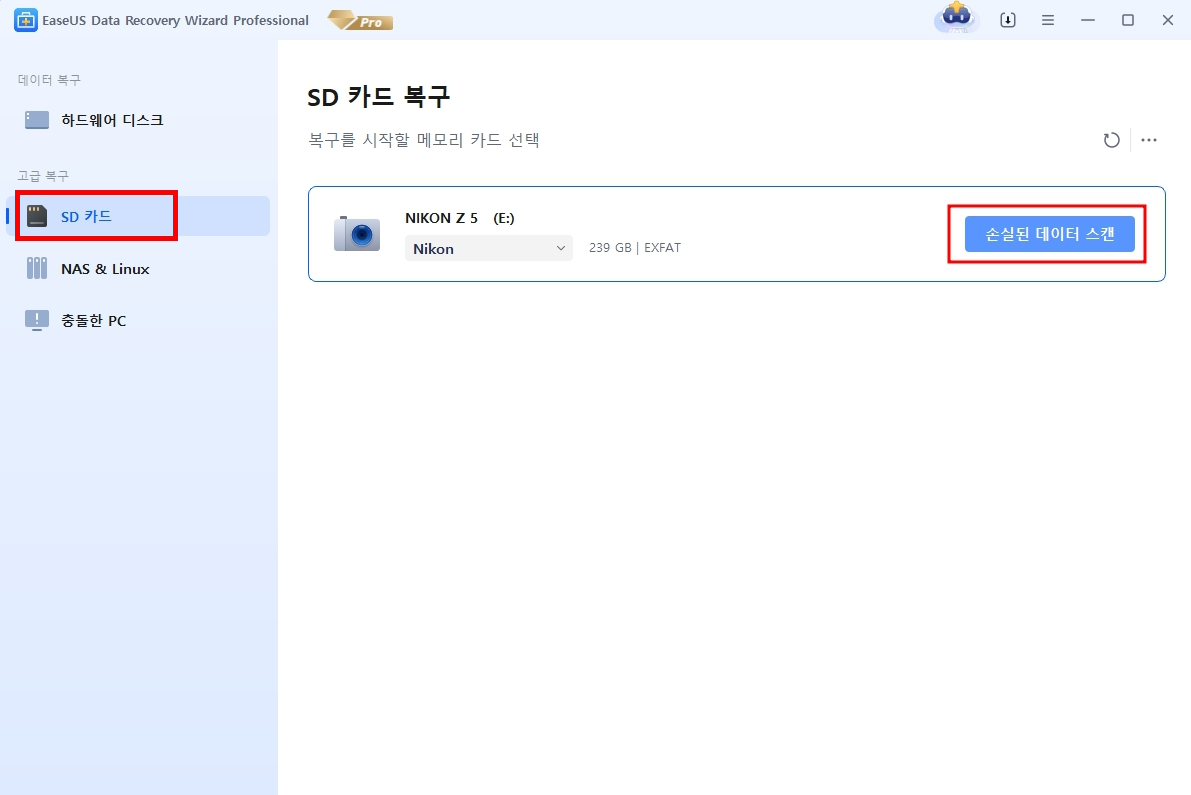
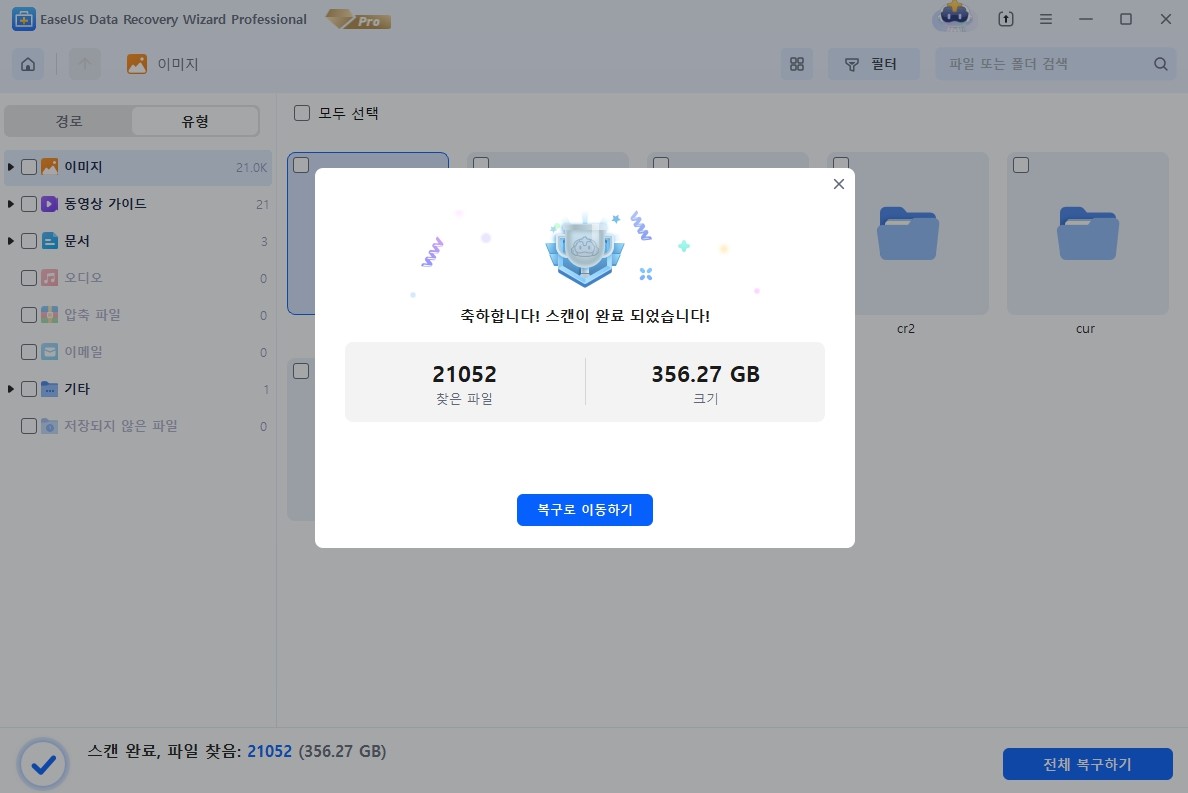
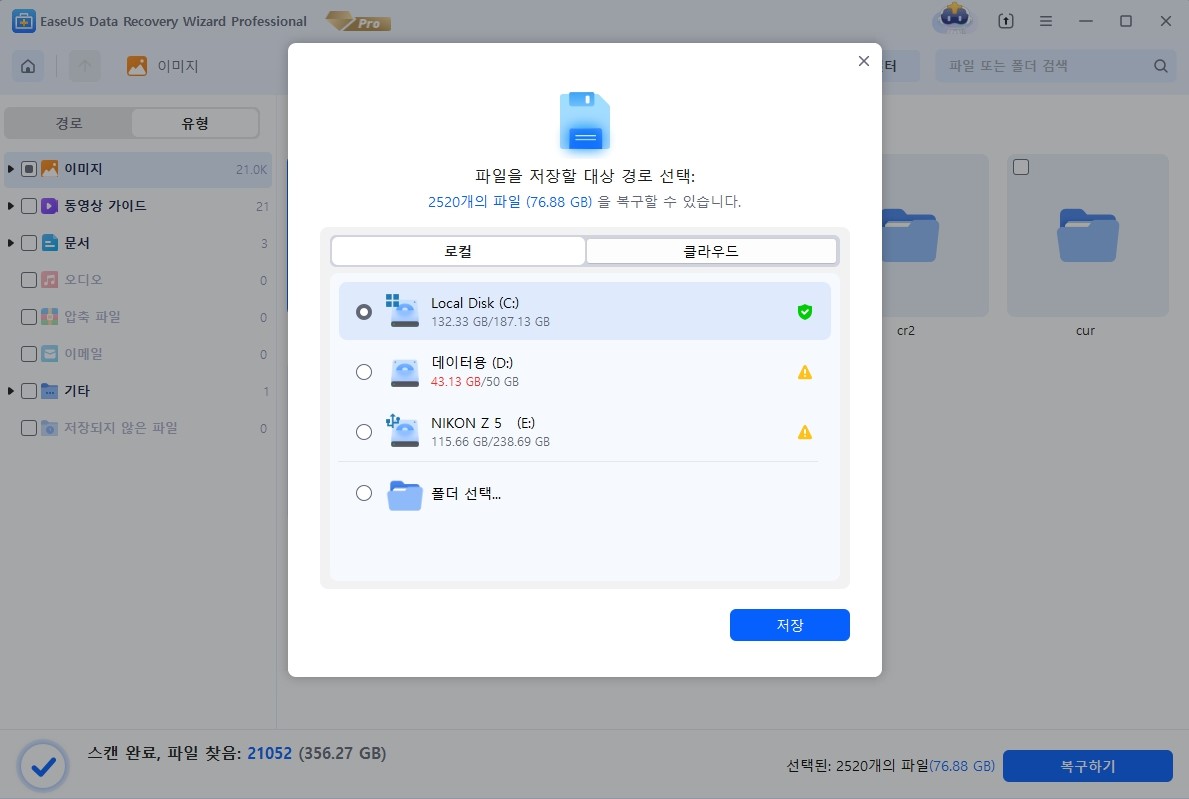


 March 14,2025
March 14,2025